
在 iCloud 版 Pages 文稿中链接到网站、电子邮件、电话号码或页面
你可以将文本或特定对象(文本框、形状、或图像)变为链接:
你可以编辑链接文本或目标,或者移除链接,使文本的行为重新恢复为像普通文本那样。
【注】如果你的文稿包含使用 Mac 版 Pages 文稿、iPhone 版 Pages 文稿或 iPad 版 Pages 文稿添加的公式或绘画,你也可以为这些对象添加链接。
添加链接
前往 iCloud 版 Pages 文稿
 ,然后登录你的 Apple 账户(如需)。
,然后登录你的 Apple 账户(如需)。【注】默认情况下,如果你输入有效的网址或电子邮件地址(后跟空格、制表符或换行字符),它将自动成为有效链接。
执行以下一项操作:
点按工具栏中的
 ,选取“链接”,然后从子菜单中选取一个目标。
,选取“链接”,然后从子菜单中选取一个目标。按住 Control 键点按(在 Mac 上),或右键点按(在 Windows 设备上)所选文本或对象,选取“添加链接”,然后选取一个目标位置。
指定链接详细信息:
网页:在“链接”栏中键入网页的 URL。
电子邮件:在“收件人”栏中键入电子邮件地址;你可以为电子邮件添加主题标题,也可以将其留空。
电话号码:在“号码”栏中输入电话号码。
书签(仅限文字处理文稿):点按“书签”弹出式菜单,然后选取一个目标。
页面(仅限页面布局文稿):点按“页面”弹出式菜单,然后选取要链接到的页面。
【提示】你可以使用页面链接在任意页面上创建可用于文稿导航的链接列表。
要验证链接目标,请点按相应的“打开链接”、“编写电子邮件”、“通话”、“前往书签”或“前往页面”按钮。
完成后,点按该页面以关闭链接编辑器。
如果你选中文本,则文本将带有下划线。如果你选中一个对象,则会在右下角显示一个链接按钮(弯曲的箭头)。
当你点按链接时,可以选择前往链接目的地址,或者编辑该链接。
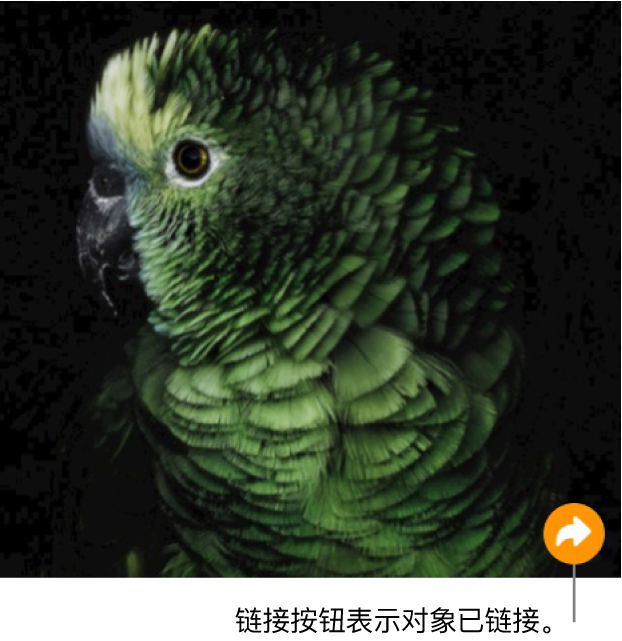
编辑或移除链接
你可以随时编辑链接文本或更改对象或文本链接的位置。你还可以移除链接,使其不再有效。
前往 iCloud 版 Pages 文稿
 ,然后登录你的 Apple 账户(如需)。
,然后登录你的 Apple 账户(如需)。在文稿中,点按链接文本或链接按钮。
点按“编辑”,然后进行更改或点按“移除链接”。